In Alure kunnen relaties worden geïmporteerd met behulp van een Excel-bestand.
Volg onderstaand stappenplan:
Stap 1. Definiëren lijstIn Administratiebeheer staat in het lint de optie Relaties > Importeren.
De import verwacht als input een Excel-bestand.
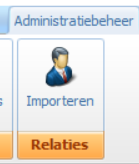
Om relaties te importeren dient eerst een lijstdefinitie te worden gemaakt. Deze definitie geeft een opsomming van de velden en legt de volgorde van de velden vast. Geef de definitie een omschrijving en eventueel een toelichting. Een definitie kan meerder keren gebruikt worden om gegeven te importeren.
Stap 2. Selecteren veldenOp het tabblad ‘Velden’ selecteer u de velden die geïmporteerd moeten worden. U kunt met de pijltjes rechts de volgorde van de velden eventueel wijzigen.
De velden ‘Zoeknaam’, ‘Interne naam’ en ‘Type’ zijn altijd onderdeel van de import. Deze kunnen niet verwijderd worden, ook kan de volgorde van deze velden niet gewijzigd worden.
Via de knop ‘Exporteren’ kan een Excel bestand gegenereerd worden met de kolomdefinitie die overeenkomt met de lijst definitie. Het bevat 1 rij met de kopteksten die overeenkomen met de velden in de lijstdefinitie. Dit Excel bestand kan als basis gebruikt worden voor het invullen van de te importeren gegevens.
Stap 3. Excel bestandGebruik de export uit Stap 2 sls basis voor het invullen van de te importeren gegevens.
Het is daarnaast ook mogelijk een Excel export uit een andere applicatie te gebruiken als importbestand.
Vereisten
- Het Excel bestand moet één rij met kopteksten hebben. Deze kopteksten moeten een unieke waarde hebben binnen de rij.
- De volgorde van de kolommen moet overeen komen met de volgorde van de velden in de lijstdefinitie in Alure.
- Een Excel-bestand mag meer kolommen dan het aantal velden in de lijst definitie. Minder is niet mogelijk, dan volgt een foutmelding.
Stap 4. Instellingen - DossiernummerWanneer in het Configuratiescherm > CRM > Relatietype voor een relatietype een dossiernummer een reeks is ingesteld, dan moeten de te importeren dossiernummers voor de relatietype hier aan voldoen.
Wanneer het dossiernummer geen onderdeel is van de te importeren data dan wordt het dossiernummer niet gegenereerd volgens de ingestelde reeks. De relaties krijg dan
geen dossiernummer.
Stap 5. Instellingen – Velden relatietypeWanneer in het Configuratiescherm > CRM > Relatietype voor een relatietype bij de ‘Veldinstellingen’ is ingesteld dat velden verplicht zijn, dan moet de te importeren data geldige waardes bevatten voor de
betreffende velden.
Stap 6. Instellen – Zoeknaam en dossiernummer uniekWanneer in het Configuratiescherm > CRM > Instelling is ingesteld dat de zoeknaam en/of het dossiernummer uniek moet zijn binnen een administratie dan wordt hierop gecontroleerd binnen het te importeren Excel bestand. Er wordt ook gecontroleerd of deze gegevens uniek zijn binnen de reeds aanwezige relaties in Alure.
Stap 7. ImporterenOp het tabblad ‘Importeren’ kan het Excel bestand met de te importeren data geselecteerd worden.
Tijdens het inlezen worden bewerkingen uitgevoerd. Wanneer bijvoorbeeld het gehele adres in het veld straat is opgenomen wordt dit automatisch opgesplitst in straat en huisnummer.
Na het inleven wordt de data ook gevalideerd. Hierbij wordt bij data die niet juist is, per kolom een rood kruisje weergegeven. Ga met de muis op het kruisje staan voor het weergeven van de fout.
De data kan in het scherm worden aangepast. Op het moment dat voor alle rijen een groen vinkje in de kolom ‘Akkoord’ staat, dan kan de data verwerkt worden. De gewijzigde data wordt niet opgeslagen in het oorspronkelijke Excel bestand. Bij het verlaten van het tabblad gaan de wijzigingen verloren.
Tip: Door te sorteren op de kolom ‘Akkoord’ kunnen de incomplete records eenvoudig opgespoord worden.
Stap 8. Genereren cliëntenNadat de relaties geïmporteerd zijn kan het wenselijk zijn voor bepaalde relatietypes ook de cliënten te genereren. Dit is mogelijk in Configuratiescherm > CRM > Relatietype. In het lint is de knop ‘Genereren cliënten’ beschikbaar. Met deze optie kunnen er eenvoudig cliënten worden gegeneerd voor relaties waarvoor nog geen cliënt aanwezig is.
Cliënten kunnen gegenereerd worden voor alleen relaties van het geselecteerde relatietype of voor relaties van alle relatietypes waarbij het toevoegen van een cliënt is toegestaan.
Er moet een bestaande cliënt geselecteerd worden die geldt als ‘modelcliënt’. Bij het genereren van de cliënten worden alle cliënt instellingen overgenomen van deze cliënt.
Dit betreft de volgende instellingen:
- Alle gegevens van tabblad ‘Eigenschappen’
- Alle gegevens van tabblad ‘Factuurprofiel’
- Alle gegevens van tabblad ‘Extra velden’
- Alle gegevens van tabblad ‘Cliëntgroepen’
- Tabblad ‘Elektronisch factureren’: de instelling voor ‘Papieren factuur’ en ‘PDF factuur’. Wanneer deze laatste instelling van toepassing is dan wordt bij het e-mailadres het algemene e-mailadres ingevuld. De velden ‘CC’ en ‘BCC’ worden niet ingevuld.
Verder lezen?Administratiebeheer Alure - Overzicht


